win11亮度条变灰色怎么解决 win11亮度条变灰色调不了多种解决方法
更新时间:2023-12-04 10:58:00作者:mei
电脑升级win11系统屏幕亮度可以自由调节的,选择合适的亮度能保护眼睛视力。但是,有用户打开亮度调节界面发现亮度条变灰色,根本无法调整,这该怎么解决?通常这种情况是系统设置问题,通过本文内容进行简单设置即可。
方法一:
1.点击左下角开始菜单,点击“设置”。
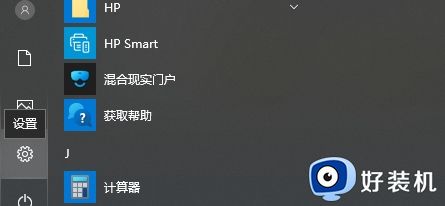
2.选择“控制面板”。
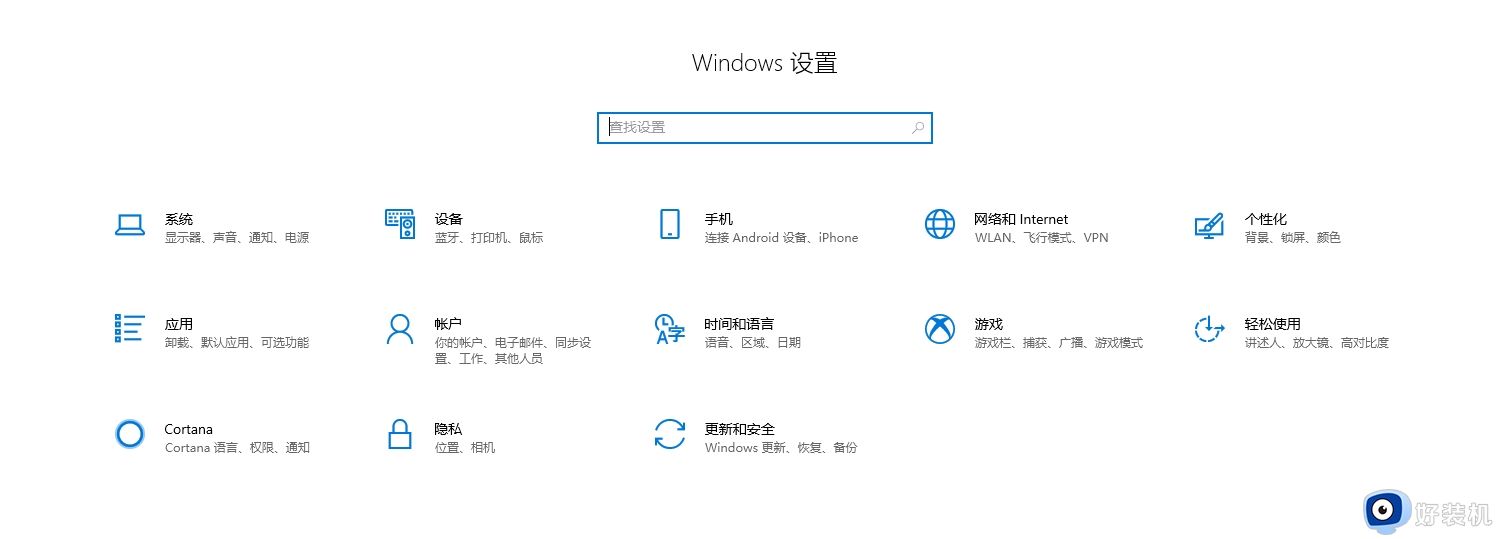
3.选择“硬件和声音”。
4.选择“屏幕亮度”。
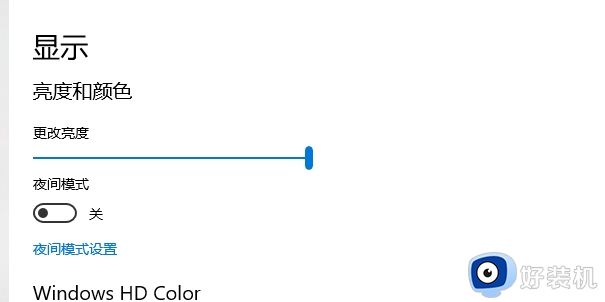
5.选择“关闭显示器的时间”。
6.进入界面后就可以调节屏幕的亮度了。
方法二:检查电源设置
1、在Windows 11的设置中,点击“系统”>“电源和睡眠”,
2、确保电源模式设置为“平衡”或“推荐设置”,有些电源模式可能会限制亮度调节的功能。
方法三:更新显卡驱动
1、打开设备管理器,在“显示适配器”下找到你的显卡。
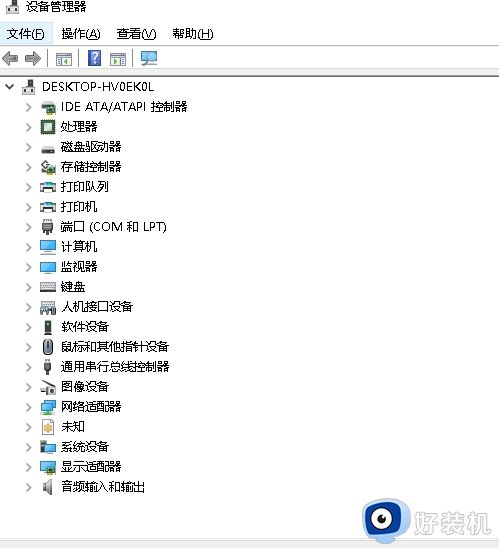
2、右键点击并选择“更新驱动程序”。选择自动搜索更新的选项,让系统自动下载并安装最新的显卡驱动程序。
方法四:重启电脑
有时候,重新启动电脑可以解决一些软件或硬件问题。尝试重启电脑,然后再次调整亮度。
电脑屏幕太亮或太暗都不行,如果有遇到win11系统亮度条变灰色无法调节的情况,赶紧参考教程修复。
win11亮度条变灰色怎么解决 win11亮度条变灰色调不了多种解决方法相关教程
- Win11亮度调节不见了怎么办?Win11亮度调节不见了的解决方法
- win11亮度调节不见了怎么办 windows11 没有亮度调整条如何修复
- win11 Microsoft Store图标变灰了怎么回事 win11微软商店图标变灰色如何处理
- win11防火墙高级设置变灰色怎么回事 win11防火墙高级设置灰色如何处理
- win11亮度自动变化怎么回事 win11自动亮度在哪里关掉
- win11分辨率灰色无法调整怎么办 windows11分辨率调不了是灰色的如何解决
- win11 microsoft store变成灰色了怎么办 win11系统microsoft store灰色,无法打开怎么处理
- win11笔记本调亮度没变化怎么办 win11笔记本亮度调节没反应修复方法
- 戴尔win11不能调节亮度怎么办 戴尔win11亮度调节没反应处理方法
- win11调亮度没反应怎么回事 win11亮度调节没有反应如何解决
- win11家庭版右键怎么直接打开所有选项的方法 win11家庭版右键如何显示所有选项
- win11家庭版右键没有bitlocker怎么办 win11家庭版找不到bitlocker如何处理
- win11家庭版任务栏怎么透明 win11家庭版任务栏设置成透明的步骤
- win11家庭版无法访问u盘怎么回事 win11家庭版u盘拒绝访问怎么解决
- win11自动输入密码登录设置方法 win11怎样设置开机自动输入密登陆
- win11界面乱跳怎么办 win11界面跳屏如何处理
win11教程推荐
- 1 win11安装ie浏览器的方法 win11如何安装IE浏览器
- 2 win11截图怎么操作 win11截图的几种方法
- 3 win11桌面字体颜色怎么改 win11如何更换字体颜色
- 4 电脑怎么取消更新win11系统 电脑如何取消更新系统win11
- 5 win10鼠标光标不见了怎么找回 win10鼠标光标不见了的解决方法
- 6 win11找不到用户组怎么办 win11电脑里找不到用户和组处理方法
- 7 更新win11系统后进不了桌面怎么办 win11更新后进不去系统处理方法
- 8 win11桌面刷新不流畅解决方法 win11桌面刷新很卡怎么办
- 9 win11更改为管理员账户的步骤 win11怎么切换为管理员
- 10 win11桌面卡顿掉帧怎么办 win11桌面卡住不动解决方法
